Cum să redați fără probleme și în siguranță discul Blu-ray pe toate Mac-urile
Software-ul oficial încorporat al Mac QuickTime player nu poate reda Blu-ray Disc pe Mac. Cu toate acestea, afișajul lor color excelent este încă bine potrivit pentru imaginile de înaltă calitate ale Blu-ray. Acest articol vă va prezenta patru metode pentru a reda cu ușurință și în siguranță discuri Blu-ray pe Mac și vă va face să experimentați calitatea imaginii complete a discurilor Blu-ray.
Lista Ghidului
Pregătirea înainte de a reda Blu-ray pe Mac Soluția 1: Redarea Blu-ray pe Mac simplu – 4Easysoft Soluția 2: Software-ul Doar Two Steps este Macgo Blu-ray Player Pro Soluția 3: VLC este gratuit, dar pașii sunt dificili Soluția 4: Extrageți Blu-ray în formate digitale pentru o redare ușoarăPregătirea înainte de a reda Blu-ray pe Mac
Deoarece Mac-urile nu vin cu propriile lor unități optice sau software oficial, va trebui să pregătiți instrumentele în avans pentru a asigura o redare lină înainte de a începe să redați Blu-ray pe Mac. Următoarele sunt ceea ce aveți nevoie:
• O unitate Blu-ray externă sau internă: deoarece Mac-urile nu au un drive propriu, trebuie să cumpărați una înainte de a juca.
• Software pentru a reda discuri Blu-ray: alegeți software-ul care se potrivește condiției dumneavoastră.
• Legături web stabile: Acest lucru va asigura că software-ul decodifică fără probleme discurile Blu-ray.
Soluția 1: Redarea Blu-ray pe Mac simplu – 4Easysoft
Dacă sunteți în căutarea unui software ușor și profesional pentru a reda Blu-ray pe Mac, 4Easysoft Blu-Ray Player poate fi cea mai buna varianta. O poți încerca folosind următorul link.

Bucurați-vă de o experiență îmbunătățită de vizionare și ascultare cu suport pentru videoclipuri 4K/1080p și audio de înaltă rezoluție.
Ocolește în mod eficient protecțiile Blu-ray obișnuite, cum ar fi CSS, APS, RC, DADC și multe altele.
Compatibilitate largă a dispozitivelor: Redați filmul fără probleme pe toate dispozitivele compatibile.
Nu este nevoie de plug-in-uri suplimentare sau de configurare complicată - doar redați conținutul direct.
100% Securizat
100% Securizat
Pasul 1Conectarea unei unități BD la un Mac
Pregătiți Unitate Blu-ray pentru Mac, conectați-l la computer și introduceți discul Blu-ray.
Pasul 2Lansați playerul Blu-ray.
După ce se deschide interfața principală, faceți clic pe butonul „Încărcare disc”, apoi găsiți Blu-ray-ul pe care doriți să îl redați. Asigurați-vă că computerul este conectat la o conexiune stabilă la internet.
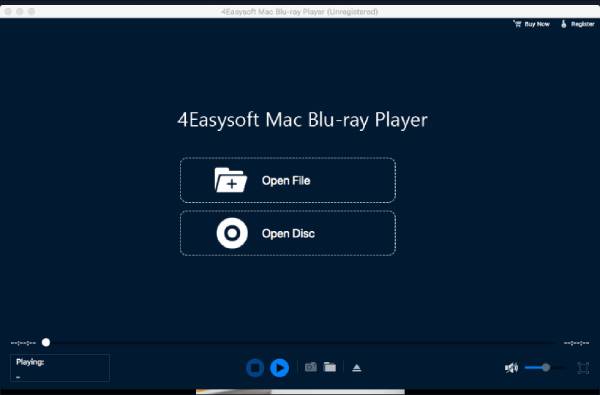
Pasul 3Bucurați-vă de discul Blu-ray pe un Mac
Așteptați ca software-ul să decodeze discul cu succes, apoi începeți vizionarea. Faceți clic pe butonul „Control” pentru a selecta capitolul pe care doriți să îl vizionați. De asemenea, puteți alege subtitrări din meniul de sus și puteți regla piesa audio, luminozitatea ecranului, saturația și multe altele.

Soluția 2: Software-ul Doar Two Steps este Macgo Blu-ray Player Pro
Dacă aveți nevoie de un player care este pe deplin compatibil cu redarea Blu-ray pe Mac, consultați Macgo Blu-ray player pro. Pentru utilizatorii de MacBook Pro, Touch Bar este pe deplin acceptat, permițând control ușor asupra subtitrarilor, pistelor audio și multe altele. Poate reda discuri Blu-ray protejate la copiere, inclusiv cele cu protecție AACS și BD+. În plus, tehnologia Blu-Fast MX de la Macgo reduce sarcina de lucru hardware în timpul redării, asigurând un videoclip mai fluid și o utilizare mai redusă a procesorului. Cu toate acestea, versiunea gratuită nu acceptă meniurile Blu-ray, fișierele ISO și calitatea 4K. De asemenea, este necesară o conexiune la internet pentru a elimina protecția Blu-ray prin accesarea serverului Macgo.
Pasul 1Lansați software-ul oficial Macgo
Pot exista două versiuni oficiale, alegeți versiunea gratuită a pro-ului și faceți clic pe fișierele pe care le descărcați pentru a o instala. Apoi deschideți-l în interfața principală.
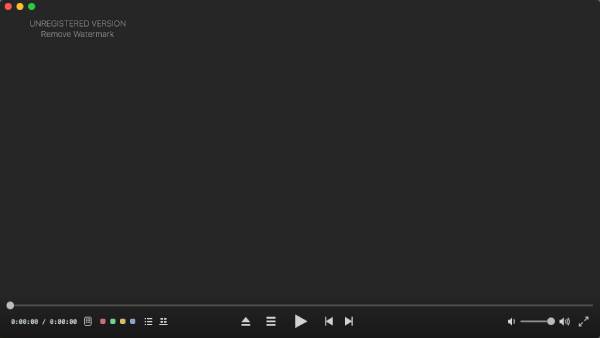
Pasul 2Conectați o unitate la un Mac și redați discul
Conectați unitatea Blu-ray la Mac, apoi introduceți discul Blu-ray pe care doriți să îl redați. Software-ul se va încărca automat și va începe redarea discului. De data aceasta, vă puteți bucura de timpul dvs. de film.
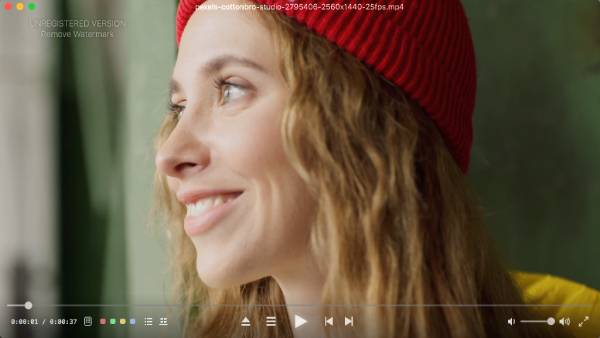
Soluția 3: VLC este gratuit, dar pașii sunt complicati
VLC Media Player este un instrument gratuit faimos pentru Blu-ray pe Mac, Windows, Linux și dispozitive mobile. Toate caracteristicile sale sunt gratuite și nu există programe spyware sau reclame pop-up. Cu toate acestea, din cauza managementului drepturilor digitale (DRM), redarea directă nu este acceptată. Deci, trebuie să descărcați plug-in-urile necesare pentru o redare lină pe Mac și acceptă doar CSS. Apoi vă voi spune pașii exacti.
Pasul 1Instalați alte două fișiere de bibliotecă
Accesați fișierul „Baza de date KEY” și libaacs. Cheile DRM necesare pentru decriptarea Blu-ray pot fi găsite în aceste două fișiere de bibliotecă.
Pasul 2Setați folderul
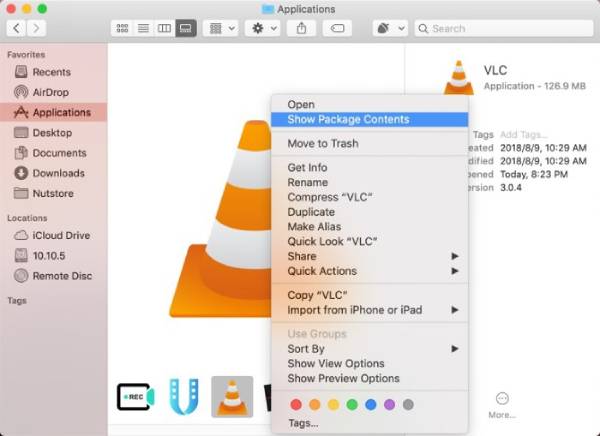
Pasul 3Ia cheile
Apoi, trebuie să puneți fișierele bibliotecii legate de libaacs în „Contents/MacOS/lib/”, la fel ca mai sus, trebuie să le creați dacă nu le aveți.
Pasul 4Introduceți Blu-ray și redați filmul
Lansați playerul media VLC și introduceți discul Blu-ray în unitățile externe. Apoi, deschideți folderul Blu-ray folosind VLC și puteți începe să vă bucurați de film.
Soluția 4: Extrageți Blu-ray în formate digitale pentru o redare ușoară
Dacă simțiți că este deranjant pentru cele câteva formate sau puteți reda doar pe un anumit dispozitiv, atunci puteți alege o altă metodă, un software face ca discul dvs. Blu-ray să fie redat pe orice dispozitiv. Se rupe. Cu 4Easysoft DVD Ripper, puteți converti discurile Blu-ray într-un format potrivit pentru redarea Mac. În acest fel, puteți reda Blu-ray pe Mac mai ușor.
Este compatibil cu toate discurile DVD/Blu-ray și fișierele ISO, inclusiv DVD-R, DVD+R, BD-R și multe altele. Ocolește protecția împotriva copierii (CSS, APS, RC etc.) și elimină restricțiile de cod de regiune. Software-ul acceptă conversia în peste 500 de formate de fișiere, păstrează calitatea 4K și oferă accelerare GPU pentru extragerea rapidă a discurilor mari în câteva minute.
Pasul 1Lansați programul și încărcați DVD-ul
Introduceți discul Blu-ray și faceți clic pe meniul derulant „Încărcați DVD” sau „Încărcați Blu-ray” pentru a selecta tipul de disc.
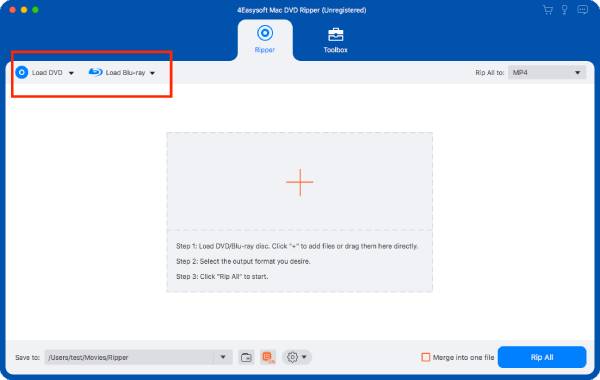
Pasul 2Alegeți titlurile de extras
Faceți clic pe butonul „Lista completă de titluri” pentru a vedea toate titlurile disponibile. Selectați titlurile și capitolele pe care doriți să le copiați, apoi faceți clic pe „OK” pentru a salva selecția.
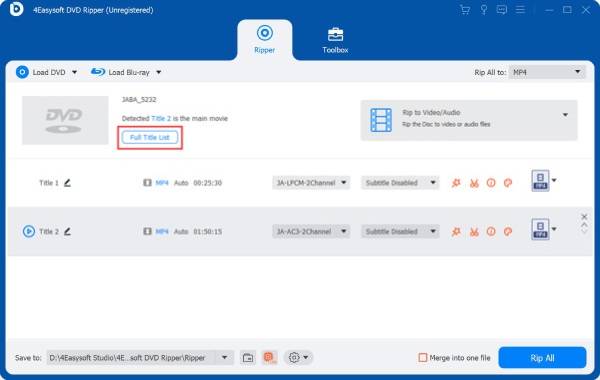
Pasul 3Selectați formatul de ieșire
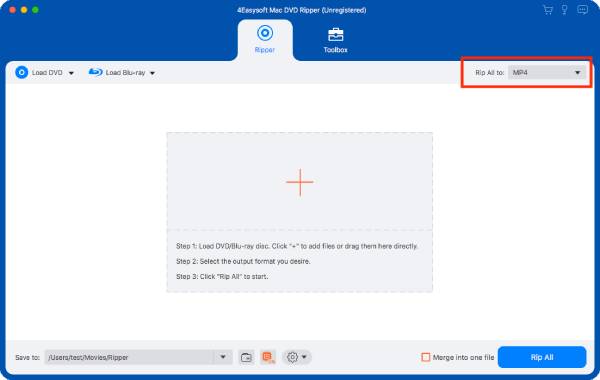
Pasul 4Personalizați setările

Pasul 5Începeți să rupați
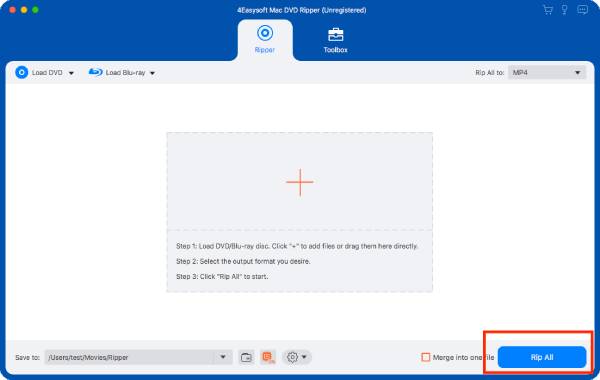
Concluzie
Iată patru modalități fezabile de a încărca discuri Blu-ray pe un Mac. Printre aceste metode, cea mai practică și mai ușoară modalitate de a păstra discul Blu-ray original este utilizarea 4Easysoft Blu-ray Player, care va reda Blu-ray-ul pe Mac perfect așa cum era de așteptat. Așadar, grăbește-te și descarcă-l pentru a o încerca!
100% Securizat
100% Securizat



